iPhone6移动网络设置教程
发布时间:2017-06-22 12:50
相关话题
进入无线局域网设置后,先开启“无线局域网”,然后在下方搜索到的Wifi无线网络中,点击需要连接的Wifi无线网络名称,之后会进入输入密码界面,我们输入Wifi无线网络密码,然后点击右上角的【加入】就可以了。下面是jy135小编收集整理的iPhone6移动网络设置教程,欢迎阅读。
wap上网设置之 iPhone6移动网络设置教程
如果没有Wifi无线网络免费上网的话,我们只能使用移动网络的2G/3G/4G网络来上网了,下面是详细的iPhone6移动网络设置教程。
一、在iPhone6桌面中点击进入【设置】,然后再进入【蜂窝移动网络】设置,如下图所示。
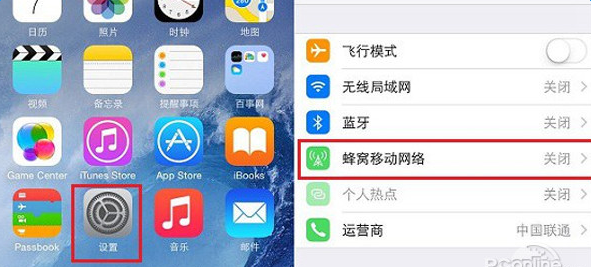
二、进入iPhone6移动网络设置后,将【蜂窝移动数据】和【启动4G】网络选项都开启,如下图所示。
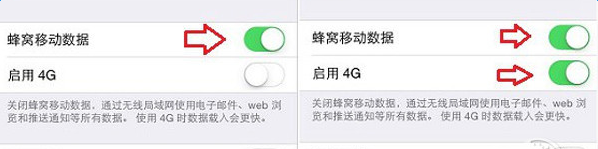
三、此时就可以使用移动网络上网了。
wap上网设置之 iPhone6怎么连Wifi
一、依次进入iPhone6的【设置】-【无线局域网】设置,如下图所示。
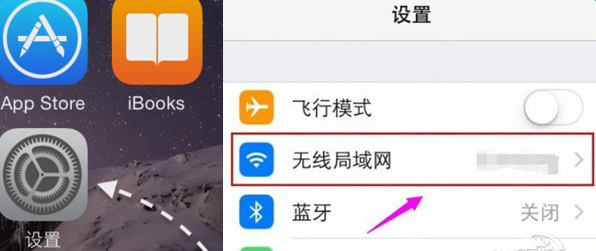
二、进入无线局域网设置后,先开启“无线局域网”,然后在下方搜索到的Wifi无线网络中,点击需要连接的Wifi无线网络名称,之后会进入输入密码界面,我们输入Wifi无线网络密码,然后点击右上角的【加入】就可以了。
三、如果无线密码输入正确,就可以成功连接Wifi无线网络了,此时我们的iPhone6就可以开始免费Wifi上网了。

iPhone6移动网络设置教程的评论条评论